米普文档借阅管理系统是一款专业的文件管理工具。非常好用的文件管理软件米普文档借阅管理系统。该软件主要提供文件管理,辅助信息,信息统计和系统管理四个功能模块,供用户选择和使用。其中,文件管理功能模块有效地详细管理文件,文档,文件和其他信息。用户可以搜索,分类,检查和借用输入的文件,文档和其他信息。这是一个非常实用的文档管理软件,并且该软件还可以根据特定的工作要求实现最具针对性和个性化的功能。管理。此外,该软件采用开放式设计,可以无限扩展管理功能。用户不需要了解软件设计的专业知识。他们只需要清除自己的工作需求和工作内容,即可快速访问文件,文档,文件管理等信息,并且该软件具有强大的数据管理,数据报告,数据统计图表分析等功能,通过此软件,用户可以逐步完善文件管理工作,可以有效地帮助用户解决工作中的问题。
软件特色:
友好的界面,简单易用,无需培训即可使用;
借阅注册默认7天返回时间设置,可以动态配置;
提醒由于过期而没有返回文件系统的自动提醒;
自动识别借来的未归还单据和单据
到期的文件(黄色和红色);
部门,名称(借款人/承办人)和年度多条件组合查询和筛选;
支持多种数据格式的导入/导出操作;
支持用户自行修改和调整数据窗口(数据结构可根据需要动态调整);
与所有Windows(Win7 / Win8)系统兼容,无需安装,纯绿色软件。
常见问题:
问:系统不知道密码,如何进入系统?
初始密码为空。选择用户名后,请勿输入任何内容,只需按OK!用户可以修改密码并创建新用户。
问:如何将试用版升级为正式版?
大量已在试用版中输入了大量数据。系统过期后该怎么办?在线可用的试用版无法注册。您可以将原始执行程序替换为我们提供的正式版本(CD)。
问:如何构建自己的专用系统?
开发平台提供创建新资源库的功能。用户可以选择“新资源库”按钮自行创建。创建的资源库不包含数据表信息。您可以使用“文件”菜单下的“导入数据库”功能来导入其他现有数据表。系统不提供数据库表创建功能。您可以使用Access,Dbase,Paradox,Excel等多种方法来创建数据表。
问:平台可以管理其他现有数据库系统吗?
我可以。关系数据库的直接管理是系统的主要功能。该系统可以支持所有关系数据库。用户无需“新资源库”即可直接操作数据库,实现对数据库的管理。功能包括:数据添加,删除,修改,组显示,查询,过滤,重新检查,替换,报告打印,数据导入和导出,统计分析图等。
问:如何发布由管理平台开发的应用程序?
提供向最终用户提供“执行程序+ .MIP文件”。该开发平台是纯绿色软件,用户无需安装。
问:如何定义应用程序的起始页?
系统启动后如何自动打开wwww.mipsoft.net页面,或单击程序右下角的图标,或将其设置为主页?
修改执行程序所在目录中的mip2000.ini文件,如下所示:
插入以下内容到文件中:
1,启动spe
专门页面
[Http]
地址= http://www.mipsoft.net
2.关闭或打开设置的启动页面// webopen = 0关闭webopen = 1打开
关闭或打开数据库连接// startopen = 0关闭startopen = 1打开
插入以下内容到文件中:
[Mip2000]
Webopen = 0
Startopen = 0
问:如何升级系统?
1.进行程序升级:替换原程序,系统保存与原版本的兼容性;
2.整个系统升级:通过导入和导出功能将原始数据加载到新系统中。
问:如何在系统中定义网页?
用户可以将自己的网页内容定义为程序的起始页,并可以通过该网页控制程序。
接的方法:
如果存在名为“人事管理”的应用程序,则该链接为定义的应用程序名称(分别加上-2,-3,-4,-5:统计信息,代码表维护,下拉列表维护,表单),
表格:人事管理
统计:人事管理统计
代码表维护:人员管理
下拉表维护:人员管理
表格:人事管理
其他内置链接包括:操作日志,在线用户,事件提醒,版本检查,更改密码,数据字典,设置音乐,背景音乐,信息发布,历史消息,用户管理,重新登录,系统设置,锁定应用程序,退出申请
示例:操作日志
问:如何定义应用程序的名称和系统的图标
修改应用程序名称:成功注册用户后,用户可以自己修改应用程序名称(选择“文件”-“管理模式”命令,在“系统”-中修改“应用程序标题”出现“系统设置”窗口);
定义图标(.ico):将所需的图标复制到与执行程序相同的目录,并将其命名为mip.ico。
问:如何实现自动编码功能?
自动编码:在数据字典中将需要自动编码的字段设置为``自动'',您可以为自动编码字段分配初始值,例如:BH2006001,以便将第一个记录是BH2006001,新添加的记录自动是BH2006002,BH2006003 ...
如果未分配初始值,则系统可以根据当前输入的值自动对记录的值进行编码。
分类自动编码:系统还提供分类编码功能,实现资产,设备等分类编码的自动编码。首次输入该类别的指定编码值,新记录将被自动编码。
问:下载版本如何实现网络访问?
网站上提供的版本是独立版本。使用此版本来实现网络访问方法:使用一台计算机作为服务器(不需要特殊的服务器),然后共享整个应用程序目录。其他计算机可以建立共享目录的映射,并在桌面上建立用于访问的快捷方式(例如,无需安装其他计算机,只需创建快捷方式)。当系统中有大量数据和大量用户时,建议您使用网络版本。
问:如何实现对系统的Web访问?
需要一台带有WEBServer的机器(例如:IIS,Tomcat等)。将页面复制到已安装的WEBServer计算机上进行配置,然后通过IE测试配置是否正确。在客户端部分中将配置文件mip2000.ini [Http]的地址指向服务器地址。
例如:地址= http://192.168.0.1/xzbg或地址= http://192.168.0.1:8080
问:系统如何授权访问?
该系统包括四个级别:从高到低的系统管理员,管理用户,部门用户和一般用户。
用户自动按级别访问相关数据,其中:
系统管理员:完整的系统权限,其他用户的授权访问设置;
管理用户:访问授权模块中的所有数据;
部门用户:在授权模块中访问部门相关数据;
普通用户:在授权模块中访问与用户有关的数据。
可以配置是否需要按部门显示系统模块中的数据。
要访问系统中的模块,需要由用户管理的授权模块对管理员进行授权。
问:如何提高数据输入和修改的效率?
当输入的记录包含相似的数据时,打开“进位模式”模式以实现数据复制输入。
您可以输入CTRL ALT C在“进位模式”之间切换。
提高数据输入和修改效率的方法>>>
问:如何备份数据?
您可以将数据库文件“ .mip”后缀直接复制到其他目录。如果当前目录中有多个“ .mip”文件,则可以选择t
通过“文件”菜单中的“打开”命令来打开数据库
软件功能:
个性化的输入界面设计:
强大的数据表单设计功能可以设计个性化的数据表单输入界面。
丰富的字段类型:
支持多种类型的字段,包括自动,字符,整数,实数,日期,逻辑,货币,文本(备注),图像和OLE。
强大的数据管理:
数据表单包括数据库的主要操作:添加,更新,删除,导入,导出,复制,定位,替换,移动,查询,报告,统计信息和打印
多级用户和权限管理:
提供三种级别的用户管理机制,即系统用户,普通用户和共享用户。根据需要,系统可以实现数据形式使用权限(访问,读取和写入)的动态分配。可以将用户授权的记录访问权限定义为用户或用户组。
通用数据查询:
根用户定义的搜索条件(单个和复合条件),实现各种精确,模糊,包含,不包含等查询。
动态数据统计:
动态数据统计功能。统计范围可以是最大值,最小值,总和,平均值和计数。它可以汇总分类字段中的统计信息。显示11种显示样式,例如图片,并支持图形的打印输出。支持跨表统计。
灵活的报告打印:
动态数据报告。支持自定义数据表单打印和打印预览,实现数据表打印字段的定义,并支持多种样式的报表输出。
便捷Word和Excel界面:
通过Word模板和Excel模板定义为Word和Excel提供访问接口,以生成一些指定的报告格式文件。实现正式文件,发票和信封等格式的文件整理功能。
强大的数据导出:
支持数据以Word,Excel,文本,表格文本,.DBF,HTML和其他形式的数据格式文件转换。
完善的系统日志:
记录用户在系统上的一些主要操作,例如登录和注销系统的时间,创建和删除数据表单,更改密码以及定义数据字典。
友好的在线用户显示:
显示系统中当前的在线和离线用户。显示的内容包括在线用户名,用于登录计算机的用户名,登录时间,登录次数,离线用户以及最后一次访问系统的时间。
实际数据检查:
从数据表中查找重复的数据记录(一个或两个)。
灵活的数据转换:
实不同关系数据库之间数据表的迁移以及数据表之间的数据转换
快速数据发布到网络:
数据数据表的内容生成到HTML文件中,或者将生成到特定的Web模板中。
个化定义:
用户可以在管理平台上设置自己喜欢的显示样式。这些设置包括诸如窗口分类,启动界面,登录样式,系统样式和系统背景之类的信息。
灵活方便的数据字典:
开放的数据字典,体现了系统的灵活性。用户可以根据需要定义数据字典的内容,并实现对数据形式数据的约束。可定义的内容包括字段的中文解释,是否可以为空,是否为唯一值,自动分配,字段值范围设置等。
安装方式:
软件不需要安装此软件,找到下载的压缩包并解压缩,然后双击“ document file.exe”应用程序以进入软件界面。

使用说明:
1.打开软件后,您需要先登录。如下图所示,默认用户名为admin,密码为空。您可以直接单击“确定”按钮进入该软件,用户也可以在此页面上更改登录密码。
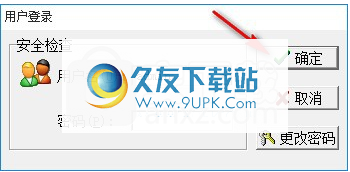
2.单击文件目录以查看所有已输入的文件信息。您可以根据文件分类查看并添加新的文件信息。

3.单击文件内容以查看详细信息,例如完整的文件号,档案号,文件标题,负责人和文件号,如图所示。
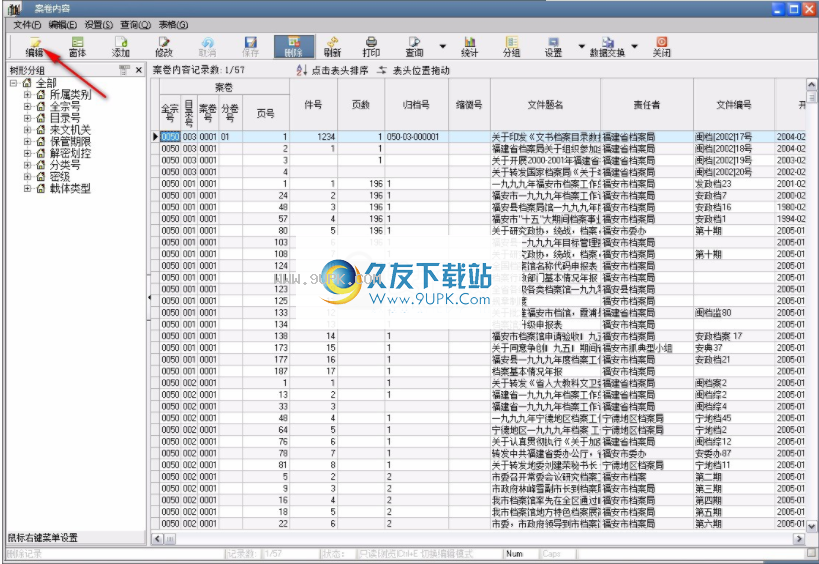
4.单击文件搜索功能,在查询框中输入要搜索的内容,然后单击查询按钮。
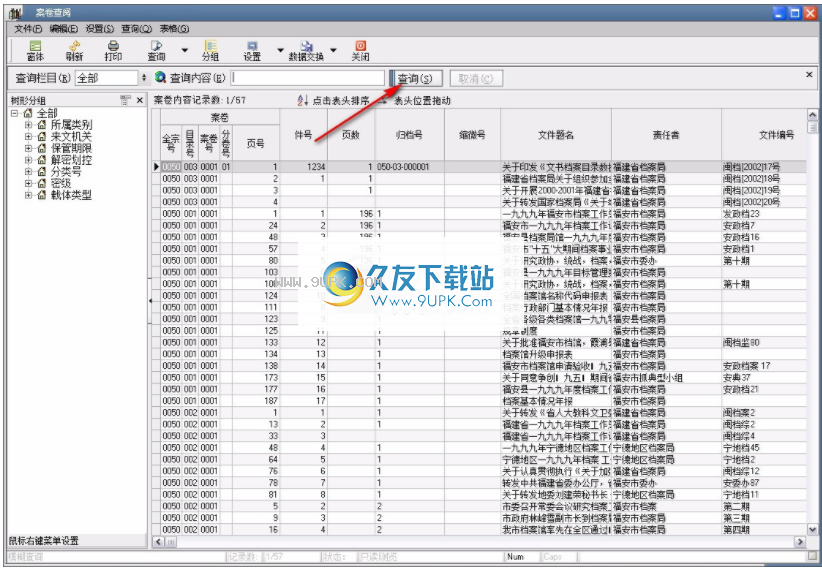
5.单击文件分类以对输入的文件信息进行分类,该信息可以分为文件类别,例如单据,会计和知识。
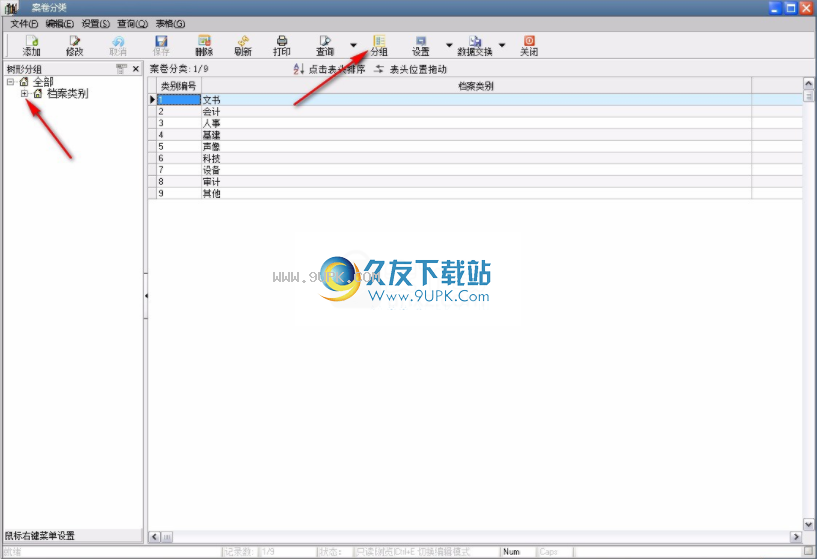
6.单击查询手机位置的功能,并输入手机号码的前七位数字,查询省,市,卡类型。
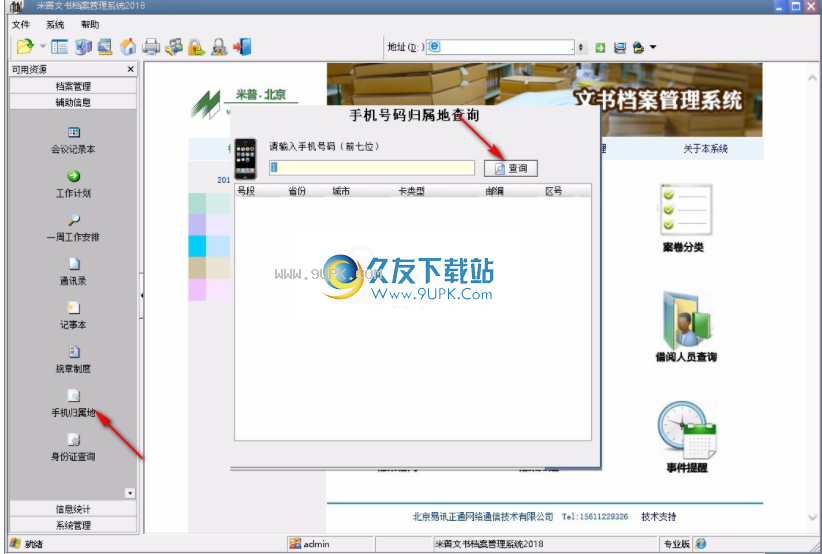
7.单击ID卡查询功能,输入要查询的ID卡号,然后单击查询按钮以查询ID卡上的地址,性别,出生日期和其他信息。
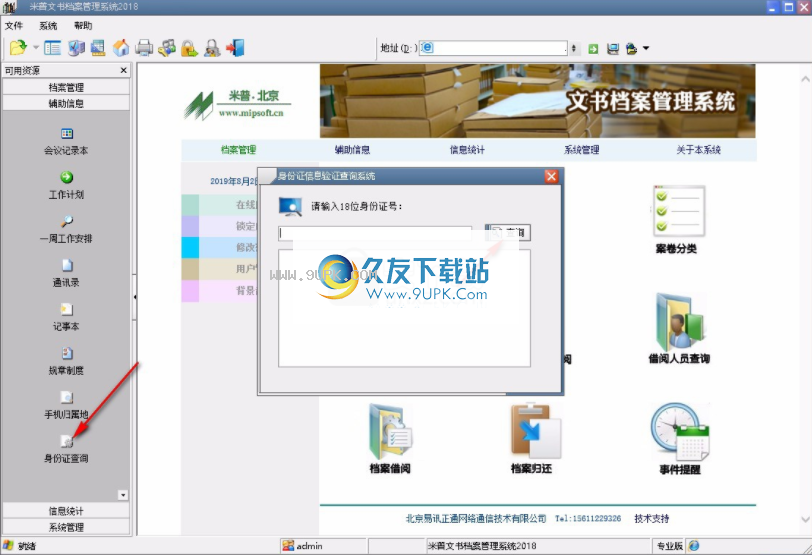
8.单击文件目录统计信息以查看相关的数据统计信息。您可以根据日期查询相关数据信息,也可以打印统计信息。

9.单击时间提醒以查看借款归还提醒记录,还可以根据时间查询借款归还提醒记录。
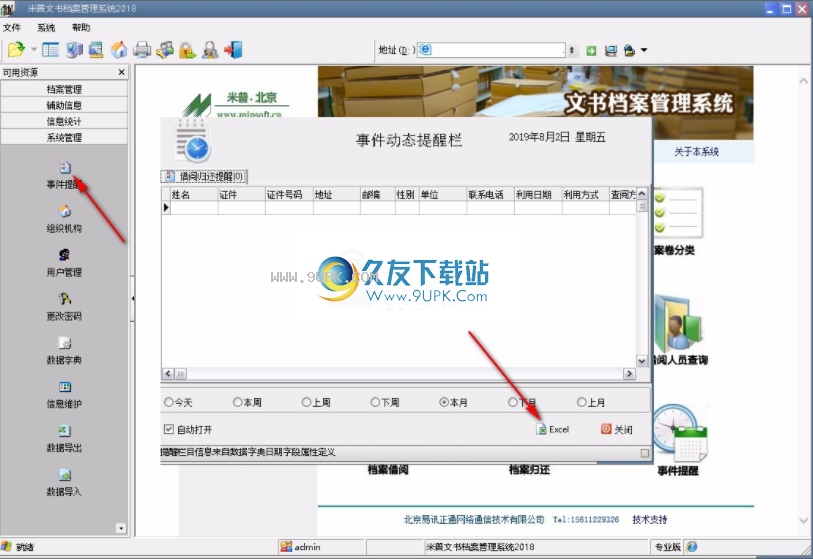
10.单击信息维护功能以查看工作计划的完成状态和计划状态,以及查看文件和文件目录的内容。
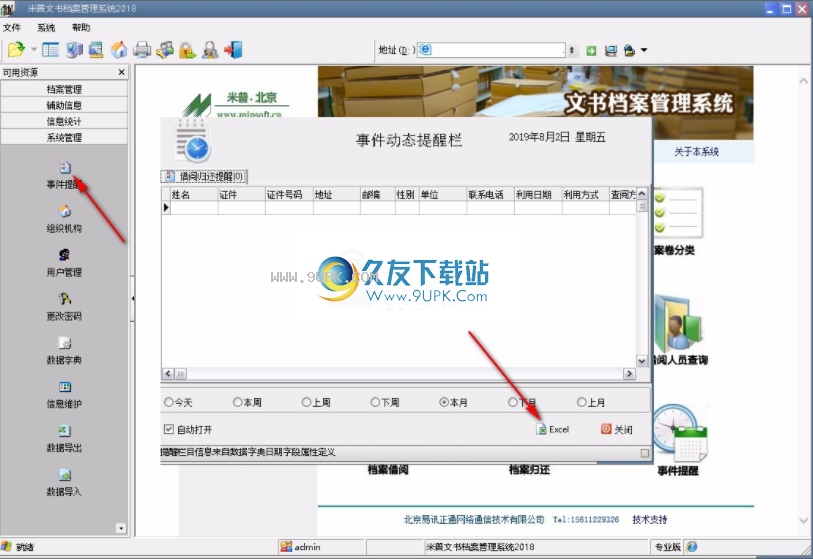


![amagno下载v2.5.0正式版[文件管理]](http://pic.9upk.com/soft/UploadPic/2012-4/201242914443864192.gif)




 心理学百科 1.0.1安卓版
心理学百科 1.0.1安卓版 心理学大全 11.0.0安卓版
心理学大全 11.0.0安卓版 心理健康教育 1.16安卓版
心理健康教育 1.16安卓版 会天心理 1.2安卓版
会天心理 1.2安卓版 中国心理咨询 1.03安卓版
中国心理咨询 1.03安卓版 德林心理 2.0.3安卓版
德林心理 2.0.3安卓版 学点心理学 3.0.0安卓版
学点心理学 3.0.0安卓版 心理e学院 1.0安卓版
心理e学院 1.0安卓版 嗨忧心理 1.5.1安卓版
嗨忧心理 1.5.1安卓版 心理健康测评 6.6安卓版
心理健康测评 6.6安卓版 蜻蜓心理 1.00安卓版
蜻蜓心理 1.00安卓版 免费心理测试 1.0安卓版
免费心理测试 1.0安卓版 豆豆文本清除重复软件是一款免费实用的文本去重复软件,软件绿色小巧,功能强大,能够轻松、快速清除10万行以上的重复数据,需要的话可以来下载使用。
功能介绍:
可瞬间清除10万行以上的重复数据。
包含重复:例如A行...
豆豆文本清除重复软件是一款免费实用的文本去重复软件,软件绿色小巧,功能强大,能够轻松、快速清除10万行以上的重复数据,需要的话可以来下载使用。
功能介绍:
可瞬间清除10万行以上的重复数据。
包含重复:例如A行...  瑞文剪贴板数据检索查询工具是一款文本检索软件。通过该软件,用户可以自动检测电脑剪贴板中当前的文本内容,并自动使用百度搜索引擎搜索相关内容,方便快捷,尤其是在网上搜索试题答案时非常好用。
使用方法:
...
瑞文剪贴板数据检索查询工具是一款文本检索软件。通过该软件,用户可以自动检测电脑剪贴板中当前的文本内容,并自动使用百度搜索引擎搜索相关内容,方便快捷,尤其是在网上搜索试题答案时非常好用。
使用方法:
...  数腾科技数据粉碎软件是由数腾科技官方打造的一款数据粉碎软件。通过该软件,可以帮助用户将本地硬盘数据清除,方便用户对硬盘的合理分配,同时还支持文件数据粉碎功能,被粉碎的文件不能被恢复,用于强行运行的文件和...
数腾科技数据粉碎软件是由数腾科技官方打造的一款数据粉碎软件。通过该软件,可以帮助用户将本地硬盘数据清除,方便用户对硬盘的合理分配,同时还支持文件数据粉碎功能,被粉碎的文件不能被恢复,用于强行运行的文件和...  TeamDoc文档管理系统是一款专门针对现代企业所量身打造的文档管理软件,该软件集文档安全储存、文件加密,版本追踪,用户权限管理等功能于一体,致力于为用户提供最实用、最完善的文档管理解决方案。
系统功能:
...
TeamDoc文档管理系统是一款专门针对现代企业所量身打造的文档管理软件,该软件集文档安全储存、文件加密,版本追踪,用户权限管理等功能于一体,致力于为用户提供最实用、最完善的文档管理解决方案。
系统功能:
...  FileSearchy文件搜索工具是一款功能强大操作简单的文件搜索工具,可以帮你在最短的时间内搜索出你想要的文件,是一款非常不错的工具,有需求的朋友下载试试吧。
软件介绍:
FileSearchy Pro中文版是由 Midlinesoft ...
FileSearchy文件搜索工具是一款功能强大操作简单的文件搜索工具,可以帮你在最短的时间内搜索出你想要的文件,是一款非常不错的工具,有需求的朋友下载试试吧。
软件介绍:
FileSearchy Pro中文版是由 Midlinesoft ...  QQ2017
QQ2017 微信电脑版
微信电脑版 阿里旺旺
阿里旺旺 搜狗拼音
搜狗拼音 百度拼音
百度拼音 极品五笔
极品五笔 百度杀毒
百度杀毒 360杀毒
360杀毒 360安全卫士
360安全卫士 谷歌浏览器
谷歌浏览器 360浏览器
360浏览器 搜狗浏览器
搜狗浏览器 迅雷9
迅雷9 IDM下载器
IDM下载器 维棠flv
维棠flv 微软运行库
微软运行库 Winrar压缩
Winrar压缩 驱动精灵
驱动精灵